실무 엑셀 직장인 엑셀 단축키 활용하기
오늘은 엑셀 단축키 Ctrl을 활용한 단축키 말고 Alt를 활용한 단축키에 대해 알아보겠습니다.
저 또한 얼마전부터 Alt를 활용하면서 엑셀에 적응을 하고있는데, 점점 손에 익어서 금방 따라가더라구요
같이 공부하면서 퇴근을 조금더 단축시켜 보자구요 :) 마우스를 쓰지않는 엑셀러들이 됩시다!
*Alt 적응하기
*Alt를 활용한 단축키 알아보기
아래의 사진을 보면서 빠른 이해를 도와드리겠습니다.
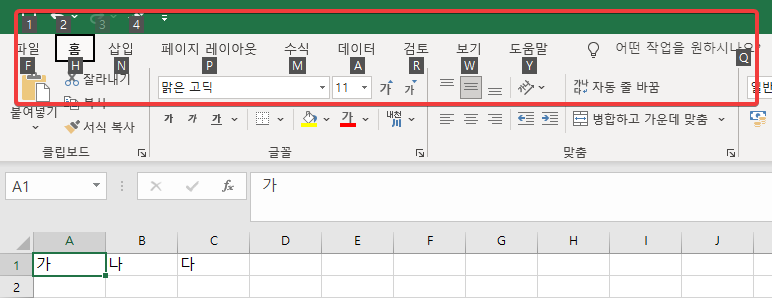
엑셀에는 수백 혹은 수천개?의 단축키가 존재합니다. 그걸 다 외우기보다는 주로 쓰는 단축키 혹은 명령을 보다 빠르게 활용하는 사람이 엑셀을 잘 하는 사람이라 생각합니다.
셀을 누르고 Alt를 누르면 리본메뉴에 1.2.3.4 F.H.N.P.M.A.R.W.Y.Q등등 특정 숫자 혹은 특정 알파벳들이 나옵니다.
1.2.3.4는 빠른 실행도구를 위해 설정을 한것입니다.
저 같은 경우에는
Alt + 1 = 저장
Alt + 2 = 실행취소
Alt + 3 = 다시실행
Alt + 4 = 서식복사
를 해놓았습니다. 지금와서 생각해보니 이거 다 필요없는거 였네요,, 하하
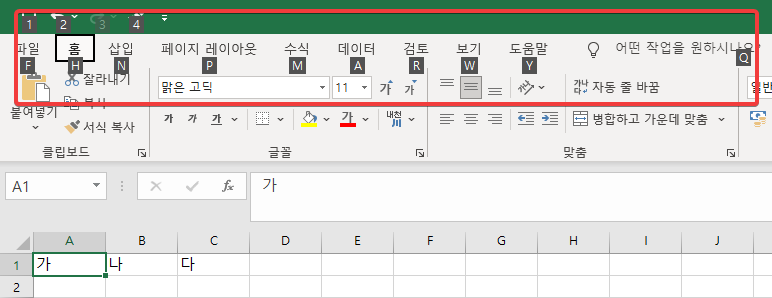
기본 리본메뉴 구성에 대해 알아보겠습니다.
F = File 파일
H = Home 홈
N = Insert 삽입
P = Page Layout 페이지 레이아웃
M = Fomulas 수식
A = Data 데이터
R = Review 검토
W = View 보기
Y = Help 도움말 < 이건 왜 Y 인지 모르겠네요. 아시는분은 댓글 주시면 감사하겠습니다. Y가 Why가 아닐까 하는 생각도 드네요.

저는 Home키를 많이 쓰니까 Alt + H를 눌러보았습니다.
H를 누르면 또 엄청나게 많은 알파벳들이 있습니다.
각 알파벳마다 고유의 단어들이 있습니다. 그 단어들의 축약이라고 보시면됩니다.
서식복사 = Formula Paste FP
왼쪽으로 정력 = Align Left AL
등등
마우스로 일일이 클릭하시는 분들이 많을거라 생각합니다. (저또한 지금도 마우스에 의존하고 있습니다 하하;;)
하지만 마우스로 굳이 안하고 자주 쓰는 명령같은 경우에는 Alt를 활용하면 엑셀을 더 빠르게 쓰실 수 있을거라 생각합니다.
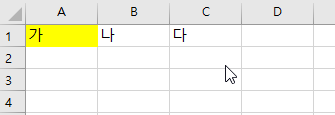
마지막으로 좌 정렬(Alt+H+AL), 가운데 정렬((Alt+H+C2) 및 서식복사(Alt+H+FP) Alt키 활용 GIF를 보며 글 마치겠습니다.
직장인 TOP10 엑셀 단축키 아래 링크
https://7asper-daily.tistory.com/88
실무 엑셀 단축키 모음 TOP10 직장인 엑셀
실무 엑셀 단축키 모음 TOP10 직장인 엑셀 사무업무 보시는 분들 모여라~ 저 역시 사무업무를 보는 사람으로서 엑셀은 껌딱지처럼 업무의 필수요소입니다. 마우스를 계속 움직이는 것보다 엑셀
7asper-daily.tistory.com
'엑셀공부 > 엑셀 하루에 하나씩' 카테고리의 다른 글
| 엑셀 IF함수 직장인 실무 엑셀 이프 함수 엑셀 이프 함수 (0) | 2022.01.11 |
|---|---|
| 엑셀 Match함수 매치 함수 알아보기 직장인 엑셀 2025년 (0) | 2022.01.07 |
| 엑셀 합계 더하기 수식 sumif 함수 (2) | 2022.01.05 |
| 엑셀 반올림 함수 ROUND 함수 ROUNDUP ROUNDDOWN 함수 2025년 (0) | 2022.01.04 |
| 엑셀 INDEX 인덱스 함수 (연습 파일有) (1) | 2022.01.03 |
